
Inhaltsverzeichnis:
- Schritt 1: Komponenten - Arduino Uno R3 Controller
- Schritt 2: Komponenten - Arduino Proto Screwshield
- Schritt 3: Komponenten - ChronoDot Echtzeituhr
- Schritt 4: Komponenten - Music Maker MP3 Shield
- Schritt 5: Komponenten - Audio-Lautsprecher
- Schritt 6: Komponenten - LED-Anzeigen
- Schritt 7: Komponenten - LED-Rucksack
- Schritt 8: Komponenten - SN74HC138N 3 – 8 Zeilendecoder
- Schritt 9: Komponenten - RGB-LCD-Schild
- Schritt 10: Komponenten - AM / PM-LEDs
- Schritt 11: Komponenten - Netzteil
- Schritt 12: Komponenten - Panel Mount 2.1 MM DC Barrel Jack
- Schritt 13: Komponenten - LM7805 Spannungsstabilisator
- Schritt 14: Komponenten - Perma-Proto Breadboard
- Schritt 15: Komponenten - Filament
- Schritt 16: Komponenten - Draht
- Schritt 17: Komponenten - Farbe
- Schritt 18: Komponenten - Schrauben / Unterlegscheiben
- Schritt 19: Uhr-Abziehbilder / Design
- Schritt 20: 3D-Druck - BTTF_Pushbuttons.stl
- Schritt 21: 3D-Druck - BTTF_Pushbuttons.stl
- Schritt 22: 3D-Druck - BTTF_Top_Left_LCD.stl & BTTF_Top_Right.stl
- Schritt 23: 3D-Druck - BTTF_Front_Side_Left.stl & BTTF_Front_Side_Right.stl
- Schritt 24: 3D-Druck - BTTF_Speaker_Covers.stl
- Schritt 25: 3D-Druck - BTTF_Front_LED_Left.stl & BTTF_Front_LED_Right.stl
- Schritt 26: 3D-Druck - BTTF_Bottom_Left.stl & BTTF_Bottom_Right.stl
- Schritt 27: 3D-Druck - BTTF_Back_Left.stl & BTTF_Back_Right.stl
- Schritt 28: 3D-Druck - Montageansicht 1 & Montageansicht 2
- Schritt 29: 3D-Druck - Montageansicht 3 & Montageansicht 4
- Schritt 30: 3D-Druck - Montageansicht 5
- Schritt 31: 3D-Druck - Montageansicht 6 & Montageansicht 7
- Schritt 32: Konstruktion - Kleben Sie die obere, vordere und untere Hälfte
- Schritt 33: Konstruktion - Kleben Sie die vorderen Hälften
- Schritt 34: Konstruktion - Kleben Sie die oberen Hälften
- Schritt 35: Konstruktion - Kleben Sie die hinteren Hälften
- Schritt 36: Konstruktion - Kleben Sie die unteren Hälften
- Schritt 37: Konstruktion - Bohren Sie Führungslöcher für LED-Anzeigen / Bohren / Erweitern Sie LED-Montagelöcher
- Schritt 38: Konstruktion - Bohrführungslöcher für RGB-LCD-Display
- Schritt 39: Konstruktion - Bohren / RGB-LCD-Druckknopf erweitern / Kontrastlöcher
- Schritt 40: Konstruktion - Layout der linken und rechten Seite
- Schritt 41: Aufbau - Setzen Sie die Lautsprecherabdeckungen und Lautsprecher ein
- Schritt 42: Konstruktion - Kleben Sie das Gehäuse
- Schritt 43: Konstruktion - Gehäuse zusammenbauen
- Schritt 44: Konstruktion - Gehäuse zusammenbauen
- Schritt 45: Konstruktion - Bereiten Sie das Gehäuse für die Malerei vor
- Schritt 46: Konstruktion - Bereiten Sie das Gehäuse für die Malerei vor
- Schritt 47: Konstruktion - Gehäuse lackieren
- Schritt 48: Konstruktion - Gehäuse lackieren
- Schritt 49: Aufbau - Music Maker zusammenbauen
- Schritt 50: Aufbau - Verdrahten und montieren Sie die 4-stelligen LED-Anzeigen
- Schritt 51: Aufbau - AM/PM-LEDs verdrahten und montieren
- Schritt 52: Aufbau - Montieren Sie den Spannungsstabilisator
- Schritt 53: Konstruktion - Montieren Sie das Arduino Uno
- Schritt 54: Aufbau - Montieren Sie das RGB-LCD-Display
- Schritt 55: Aufbau - Schaltplan
- Schritt 56: Konstruktion - Verdrahten Sie die Perma-Proto-Platine
- Schritt 57: Konstruktion - Verdrahten Sie das Schraubschild und installieren Sie Arduino
- Schritt 58: Aufbau - Music Maker auf Schraubschild installieren
- Schritt 59: Konstruktion - Mount / Wire DC Barrel Connector
- Schritt 60: Konstruktion - Abziehbilder installieren
- Schritt 61: Konstruktion - Abziehbilder installieren
- Schritt 62: Konstruktion - Basis / Stoßfänger anbringen
- Schritt 63: Aufbau - Stromanschluss herstellen
- Schritt 64: RGB-LCD-Betrieb
- Schritt 65: RGB-LCD-Betrieb - Stundeninkrement / -dekrement
- Schritt 66: RGB-LCD-Betrieb - Minuteninkrement / -dekrement
- Schritt 67: RGB-LCD-Betrieb - Hintergrundbeleuchtung und Kontrast
- Schritt 68: Zeitanzeigen
- Schritt 69: Zeitansage
- Schritt 70: Einschaltsequenz
- Schritt 71: Teileliste
- Autor John Day [email protected].
- Public 2024-01-30 07:20.
- Zuletzt bearbeitet 2025-06-01 06:08.


Die.stl-Datei der vorderen linken LED war falsch und wurde aktualisiert. Die Zeitschaltuhr zeigt über die LED-Anzeigen Folgendes an.
Zielzeit - (Oben-Rot)
Die Zielzeit ist ein Bereich, der ein festes Datum und eine feste Uhrzeit anzeigt. Verwenden Sie diesen Bereich, um ein wichtiges Datum in Ihrem Leben anzuzeigen, z. B. Hochzeit, Geburtstag oder das Datum, an dem Sie diese hervorragende Uhr zum ersten Mal entdeckt haben.
Gegenwart - (Mittelgrün)
Die aktuelle Uhrzeit ist das aktuelle Datum und die aktuelle Uhrzeit. Sie stellen dies zunächst beim Herunterladen des Arduino ein und können die Stunde und Minute über die RGB-LCD-Display-Tastatur einstellen.
Letztes Mal abgereist - (unten-gelb)
Die letzte Abfahrt wechselt alle 20 Sekunden zwischen drei verschiedenen wichtigen Daten. Verwenden Sie dies für Geburtstage, das Datum, an dem Sie die Uhr fertig gebaut haben, den Tag, an dem Sie Ihren Lebensgefährten getroffen haben usw.
Die Zeitschaltuhr gibt die Zeit zwischen 8:00 und 21:30 Uhr an. Die Uhrzeit wird über das Music Maker MP3-Shield generiert. Die Audiodateien für die Zeitansage wurden von meiner Frau aufgenommen und liegen bei. Um die Uhr weiter zu verbessern, habe ich einen Sprachimmitator angeworben, der die Zeitansagen als „Doc Browns: Voice“aufzeichnete. Kontaktinformationen für den Voice-Imitator sind in diesem „Instructable“enthalten.
Einschaltnachricht und Zeitankündigungsdateien werden bereitgestellt. Sie können diese ändern, indem Sie einfach neue.mp3-Dateien aufnehmen und auf die Micro-SD-Karte des Music Maker Boards legen.
Die Uhr ist 3D-gedruckt und verwendet (1) Arduino Uno, (1) Music Maker MP3-Schild, (1) ChronoDot-Echtzeituhr, (1) RGB-LCD-Tastatur, (9) 3 mm LEDs, (1) Spannungsisolator und a wenige andere Komponenten. Eine vollständige Teileliste finden Sie am Ende dieses "Instructable".
Die.stl-Dateien zum Drucken der Uhrenteile, Arduino-Code, Schaltplan, Abziehbildvorlage und die Audiodateien befinden sich hier. Gedruckt wurde die Uhr auf einem Lulzbot mini mit einer Druckbettgröße von 150 mm x 150 mm. Aufgrund des kleineren Druckbetts müssen einige Teile geklebt werden.
Die gesamte Uhr wurde mit HIPS-Filament bedruckt, mit Ausnahme der Tasterverlängerungen, die mit schwarzem ABS-Filament bedruckt wurden.
Schritt 1: Komponenten - Arduino Uno R3 Controller
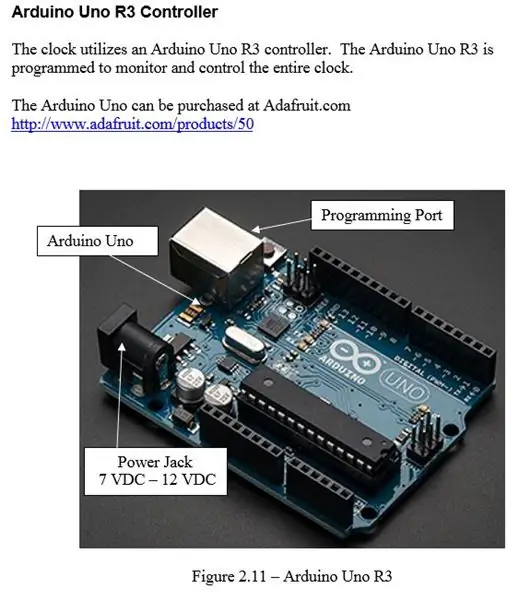
Die Uhr wird von einem Arduino-Mikrocontroller gesteuert. Der Arduino übernimmt die Schnittstelle zu (9) vierstelligen LED-Anzeigen, (6) AM/PM-LEDs, (1) MP3 Music Maker Shield, (1) RGB-LCD-Drucktastendisplay und einer Chronodot-Echtzeituhr.
Schritt 2: Komponenten - Arduino Proto Screwshield
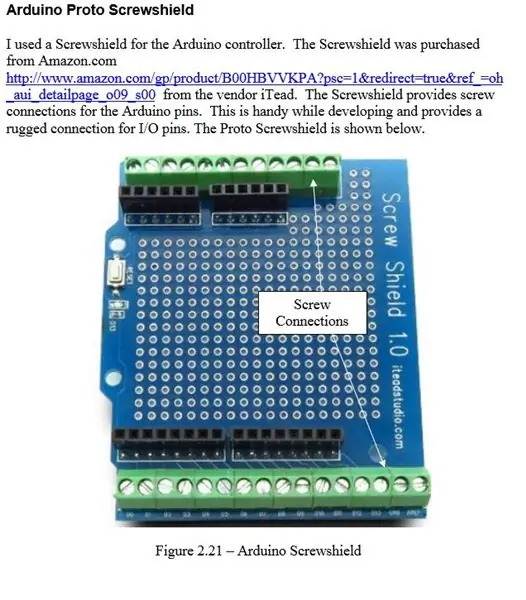
Schritt 3: Komponenten - ChronoDot Echtzeituhr
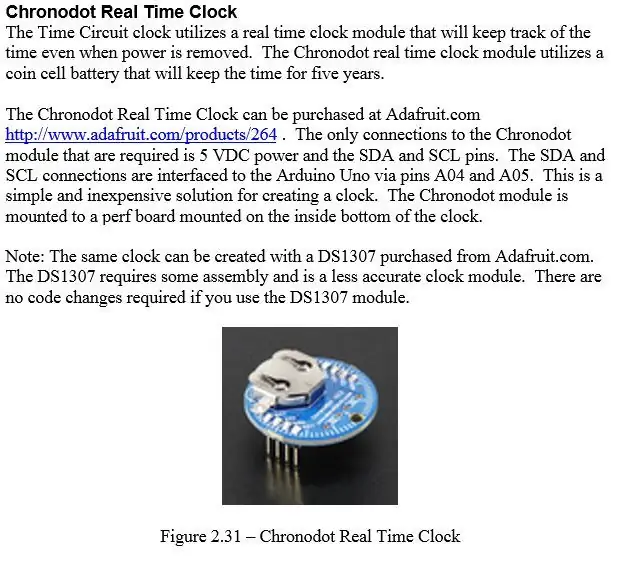
Schritt 4: Komponenten - Music Maker MP3 Shield
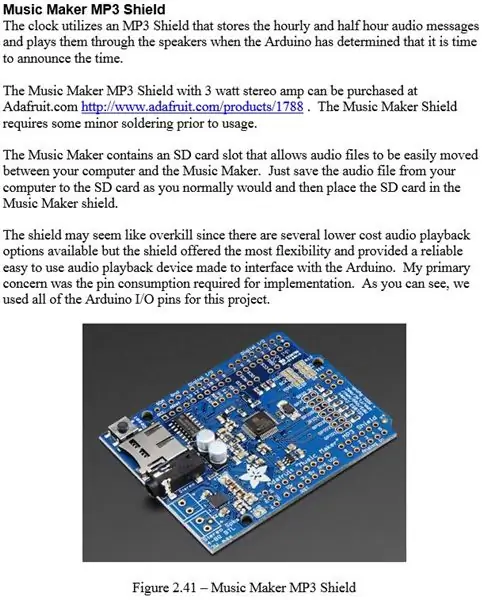
Schritt 5: Komponenten - Audio-Lautsprecher
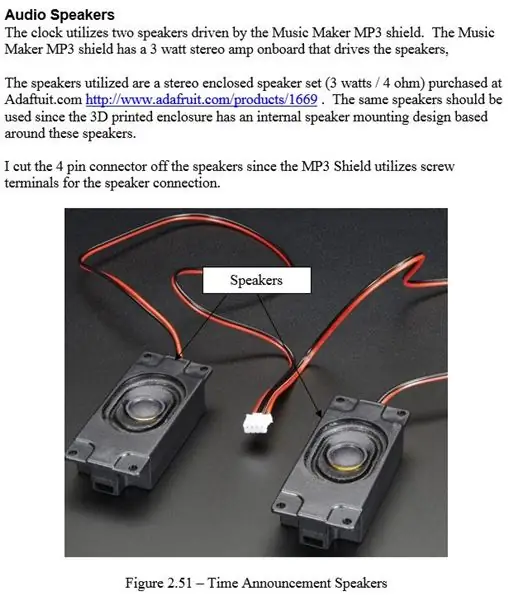
Schritt 6: Komponenten - LED-Anzeigen
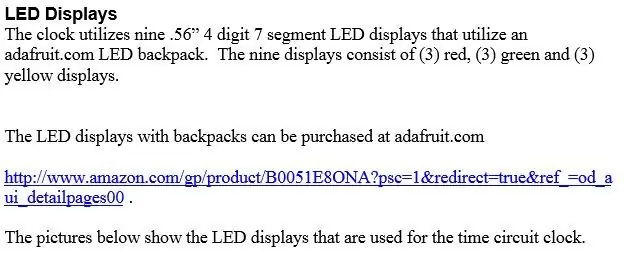
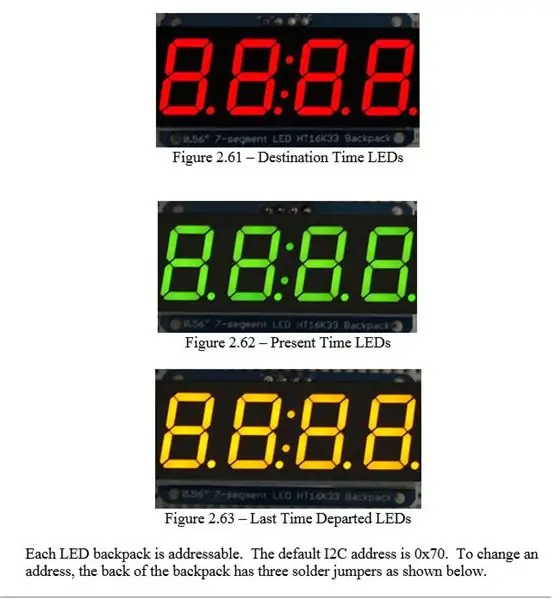
Schritt 7: Komponenten - LED-Rucksack
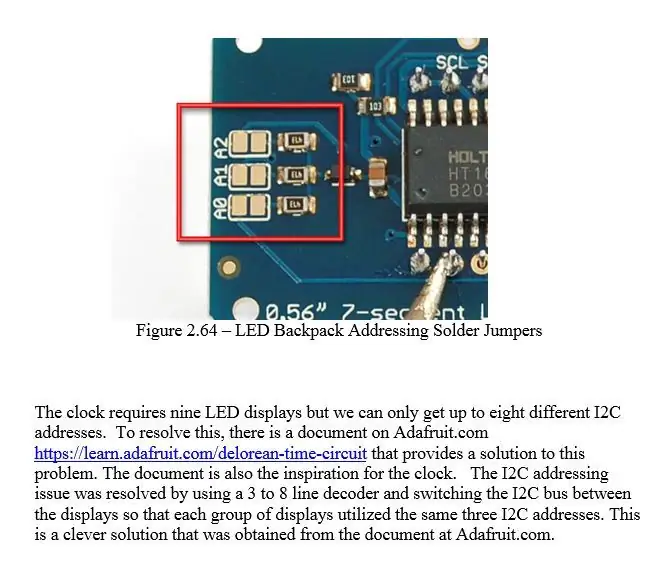
Schritt 8: Komponenten - SN74HC138N 3 - 8 Zeilendecoder
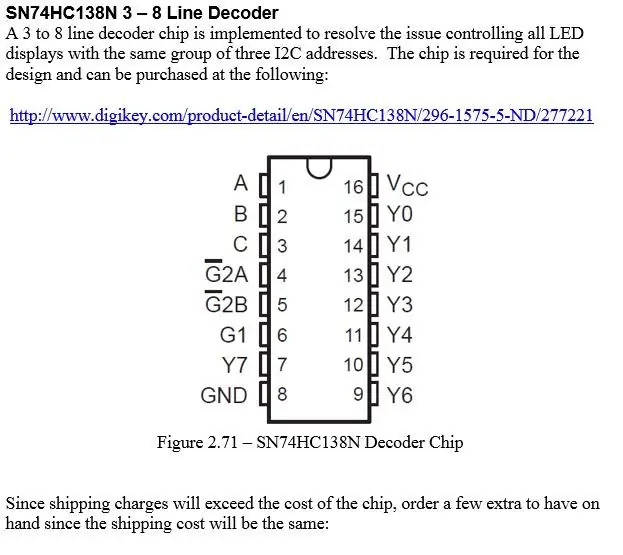
Schritt 9: Komponenten - RGB-LCD-Schild
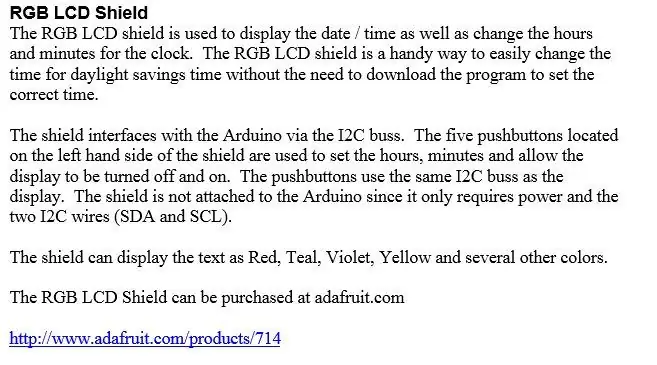

Schritt 10: Komponenten - AM / PM-LEDs
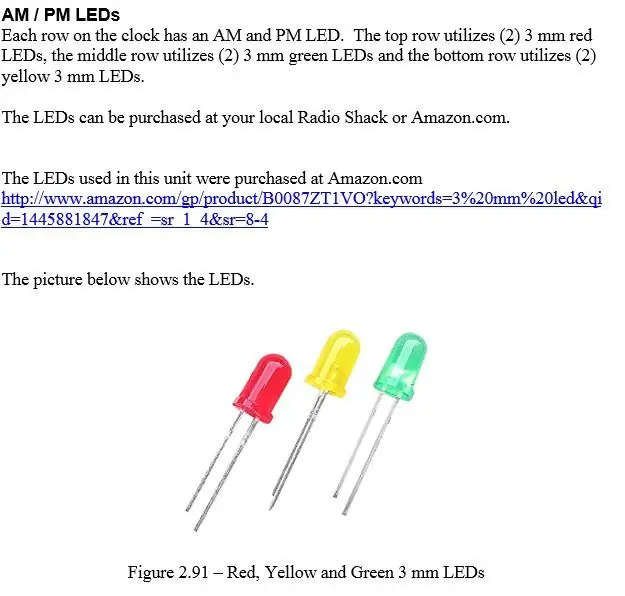
Schritt 11: Komponenten - Netzteil
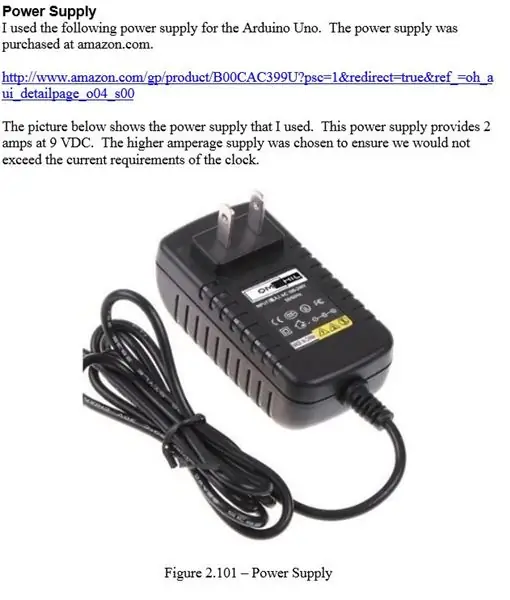
Schritt 12: Komponenten - Panel Mount 2.1 MM DC Barrel Jack
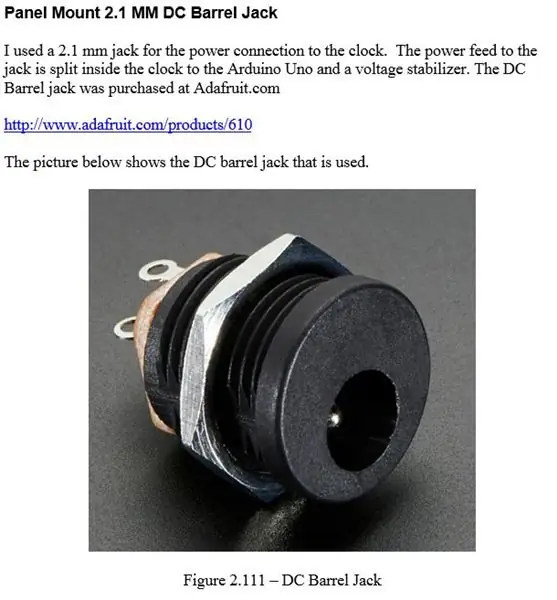
Schritt 13: Komponenten - LM7805 Spannungsstabilisator
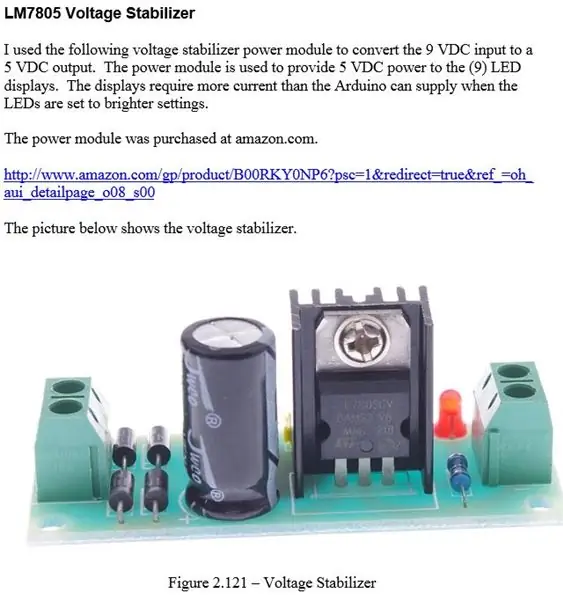
Schritt 14: Komponenten - Perma-Proto Breadboard
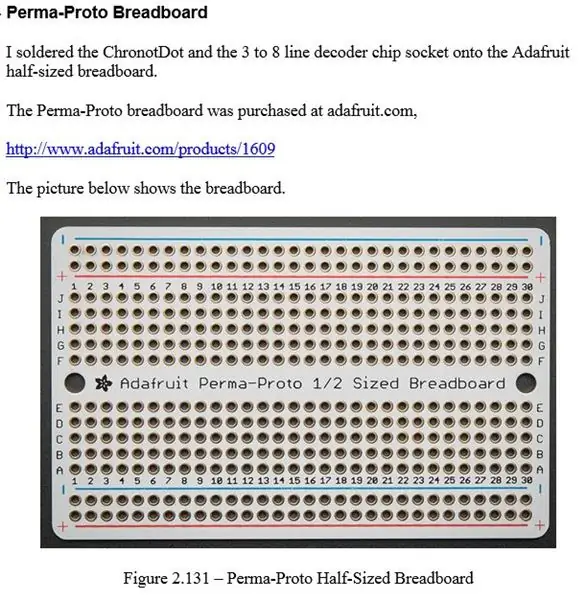
Schritt 15: Komponenten - Filament
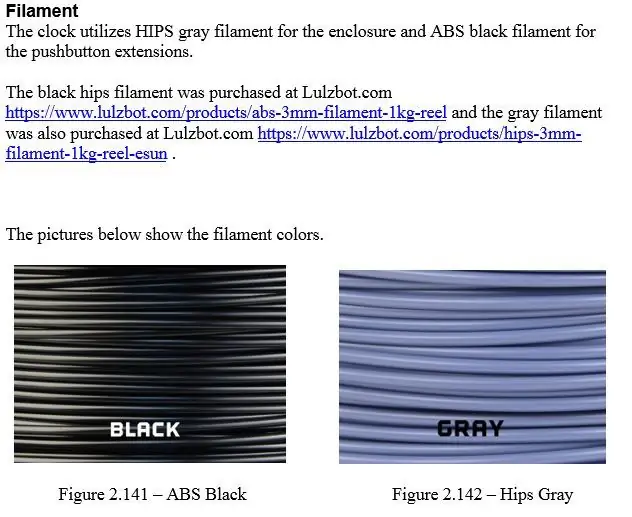
Schritt 16: Komponenten - Draht
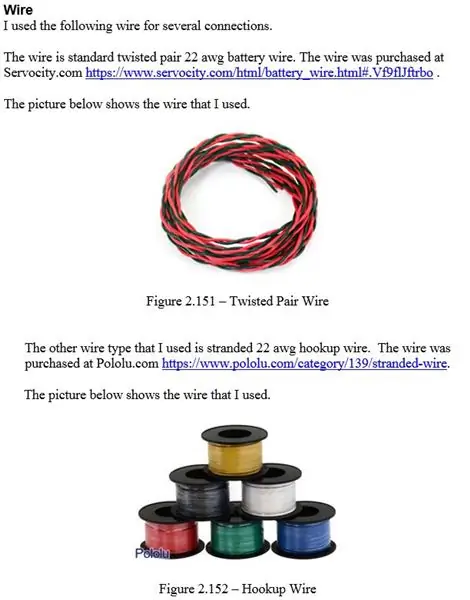
Schritt 17: Komponenten - Farbe
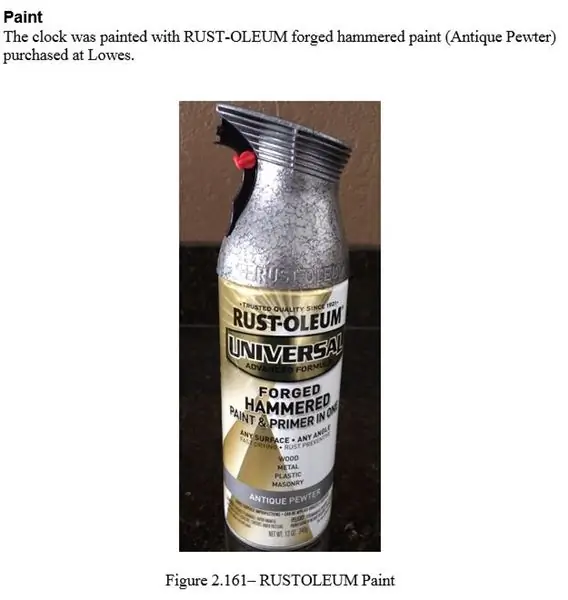
Schritt 18: Komponenten - Schrauben / Unterlegscheiben
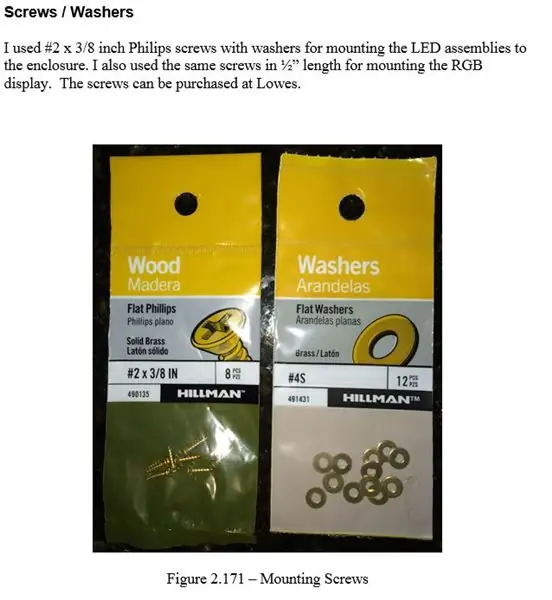
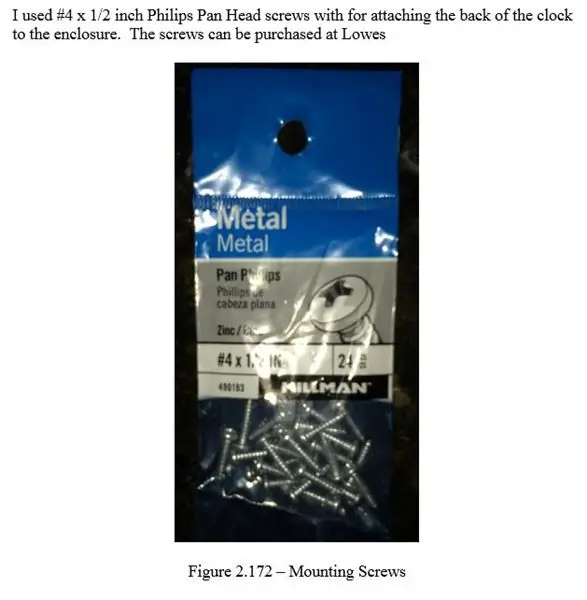
Schritt 19: Uhr-Abziehbilder / Design
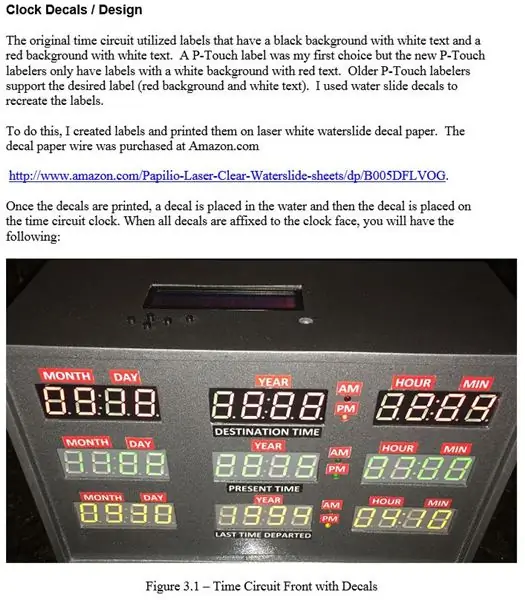
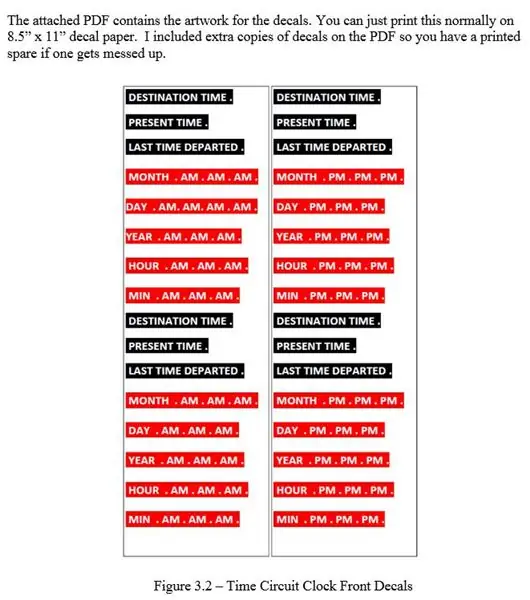
Schritt 20: 3D-Druck - BTTF_Pushbuttons.stl
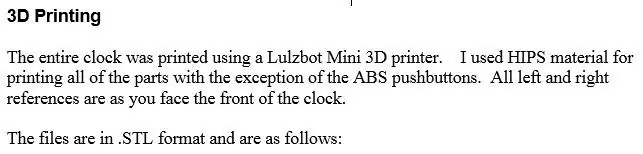
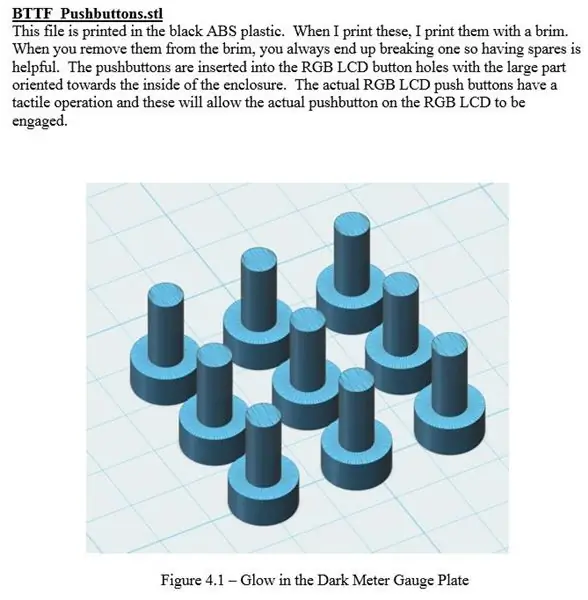
Schritt 21: 3D-Druck - BTTF_Pushbuttons.stl
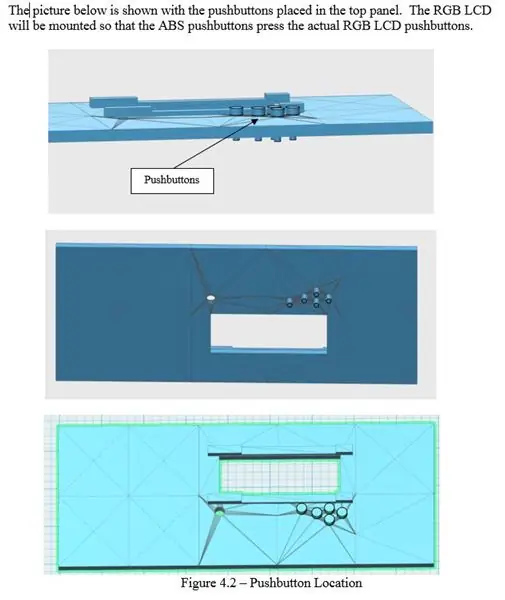
Schritt 22: 3D-Druck - BTTF_Top_Left_LCD.stl & BTTF_Top_Right.stl
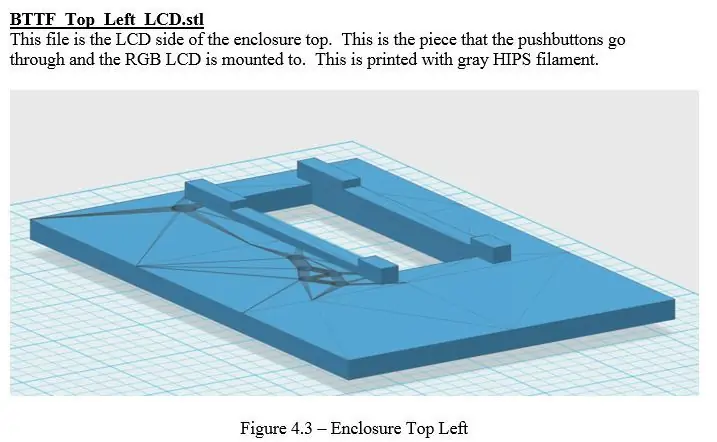
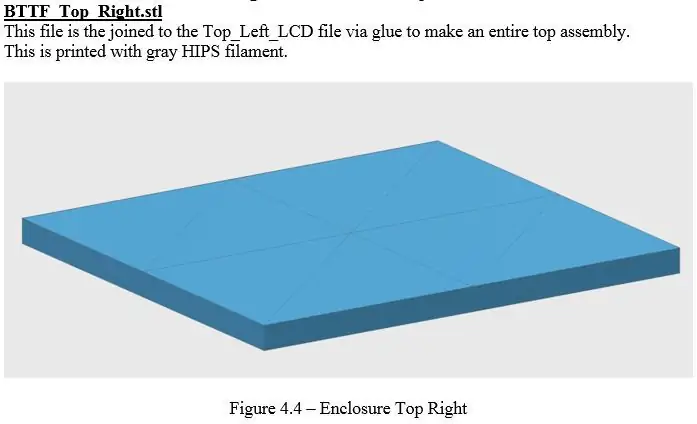
Schritt 23: 3D-Druck - BTTF_Front_Side_Left.stl & BTTF_Front_Side_Right.stl
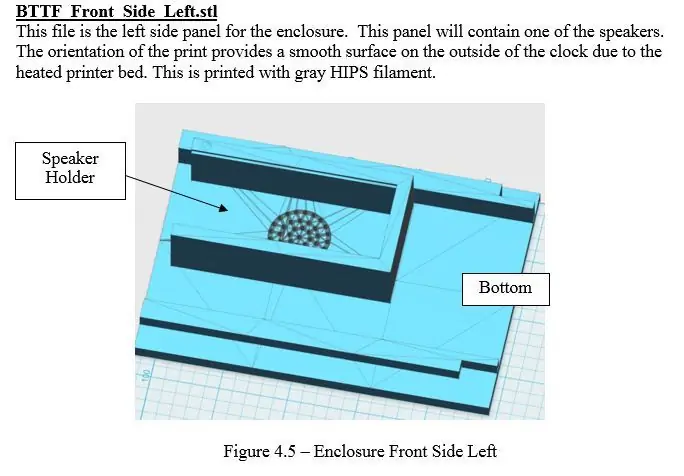
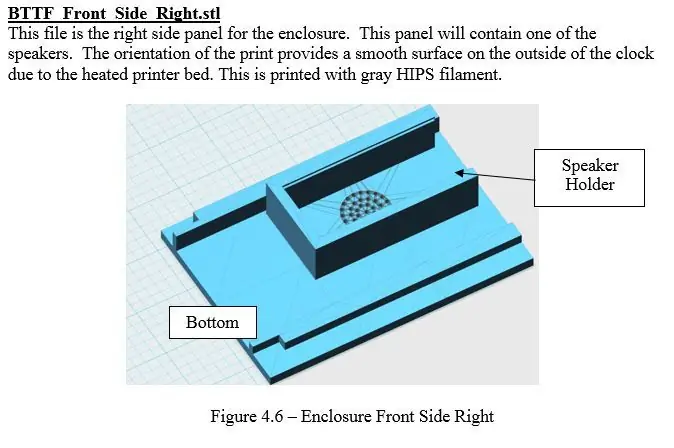
Schritt 24: 3D-Druck - BTTF_Speaker_Covers.stl
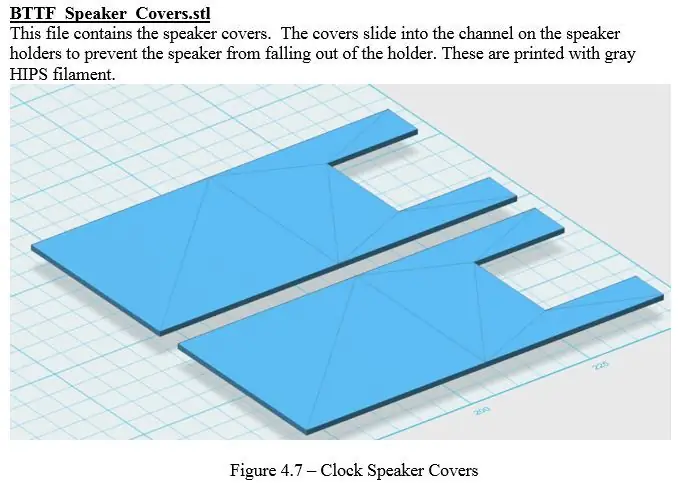
Schritt 25: 3D-Druck - BTTF_Front_LED_Left.stl & BTTF_Front_LED_Right.stl
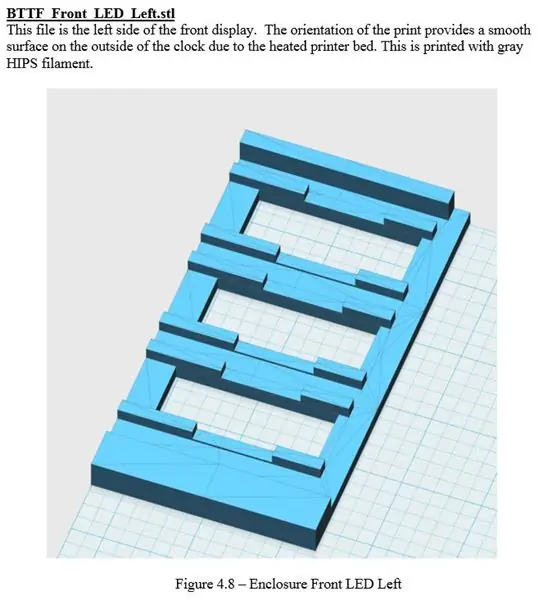
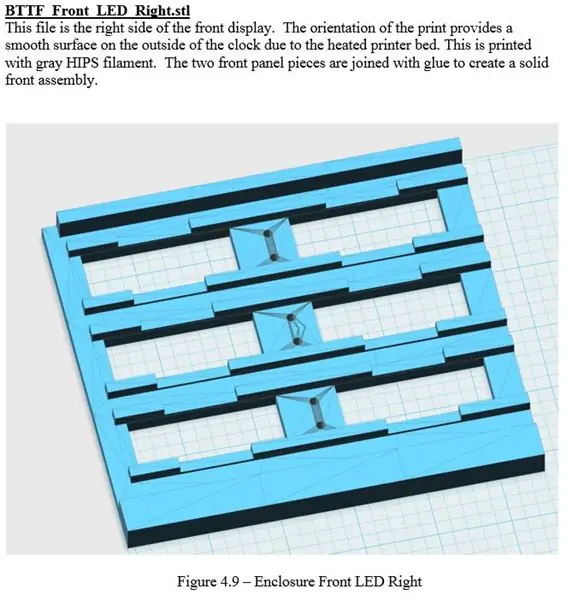
Schritt 26: 3D-Druck - BTTF_Bottom_Left.stl & BTTF_Bottom_Right.stl
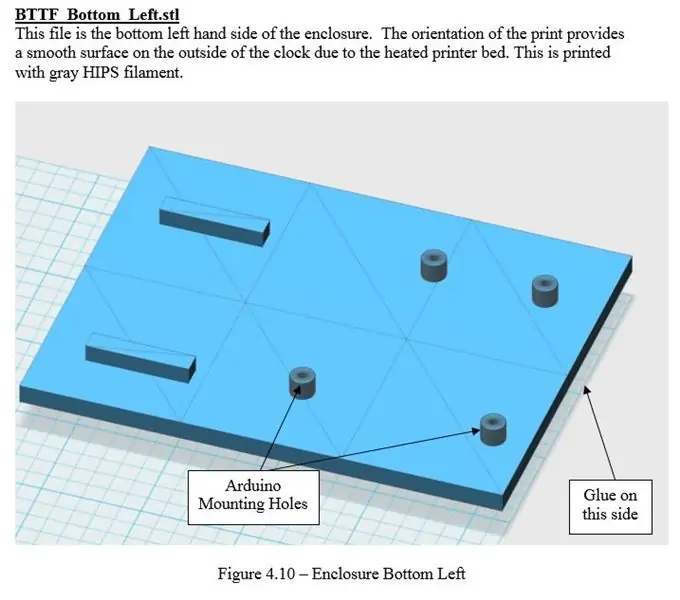
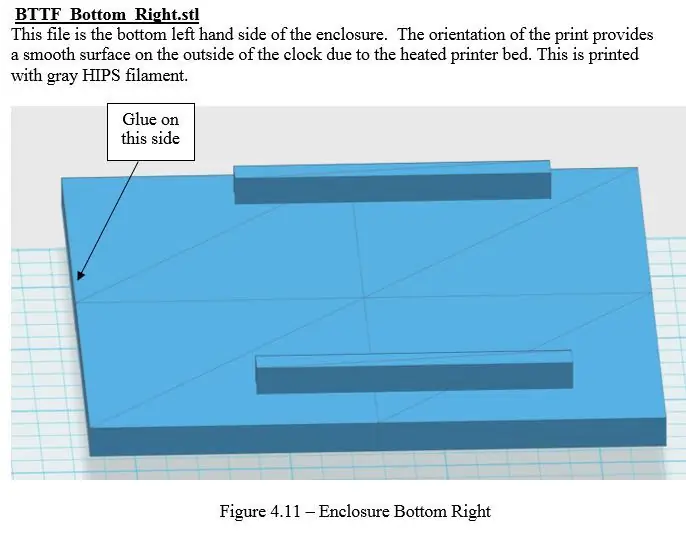
Schritt 27: 3D-Druck - BTTF_Back_Left.stl & BTTF_Back_Right.stl
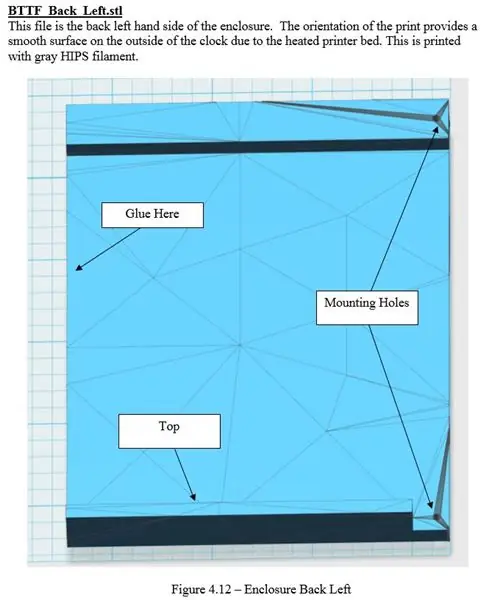
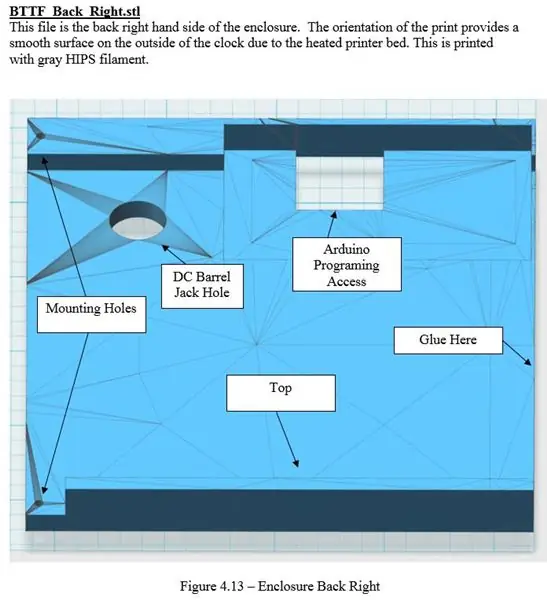
Schritt 28: 3D-Druck - Montageansicht 1 & Montageansicht 2
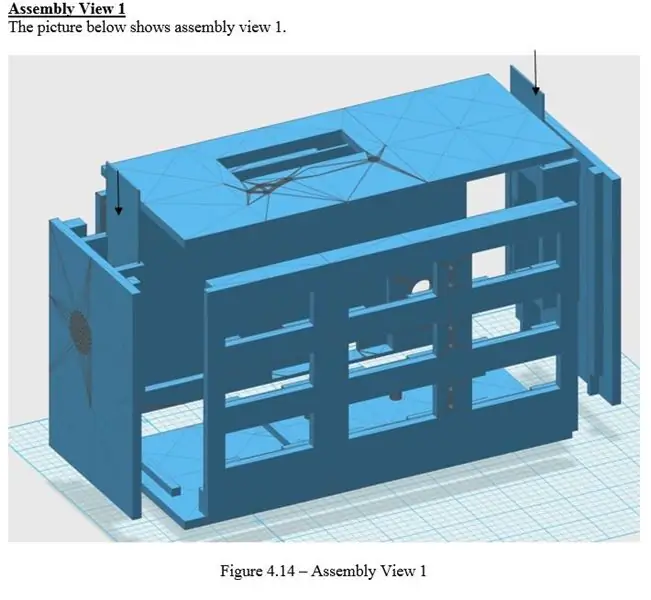
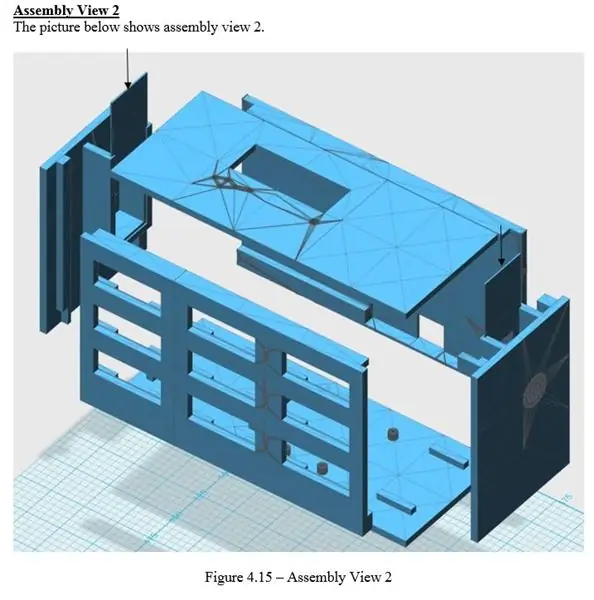
Schritt 29: 3D-Druck - Montageansicht 3 & Montageansicht 4

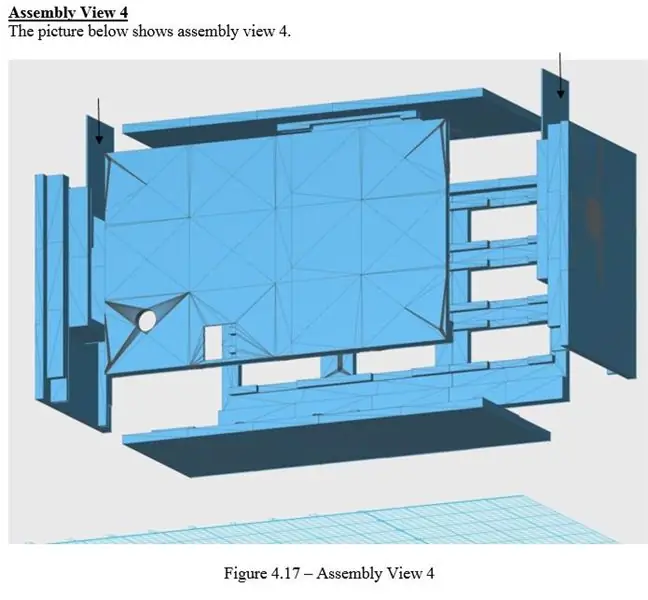
Schritt 30: 3D-Druck - Montageansicht 5
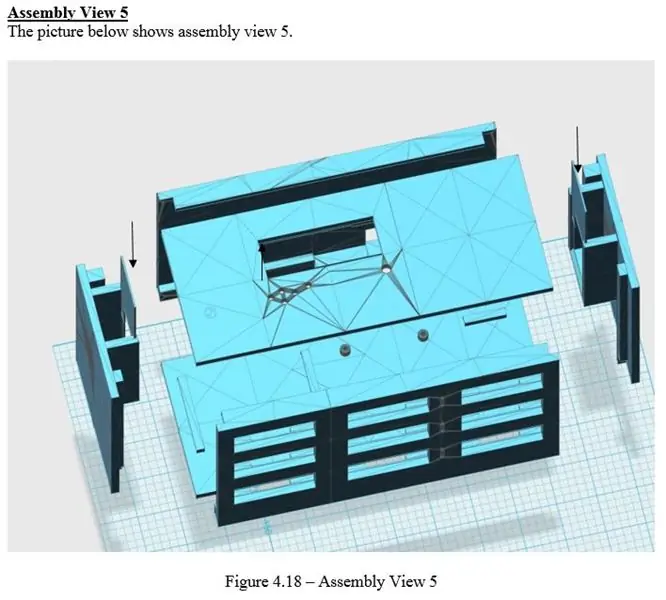
Schritt 31: 3D-Druck - Montageansicht 6 & Montageansicht 7
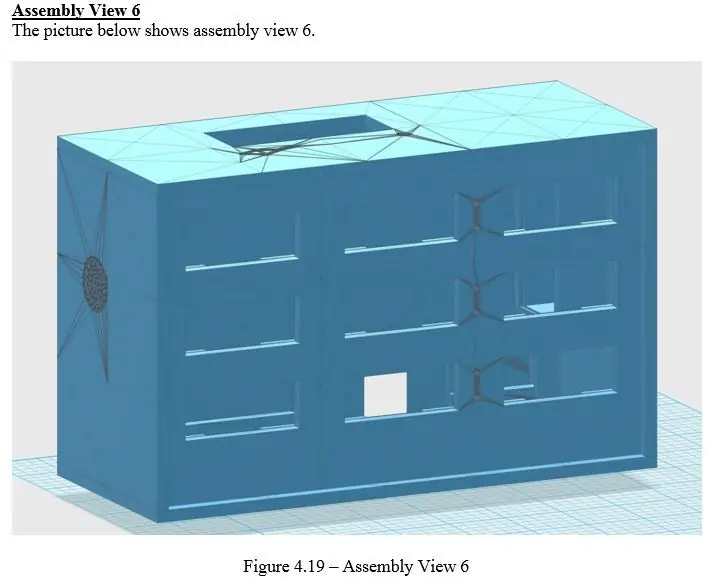
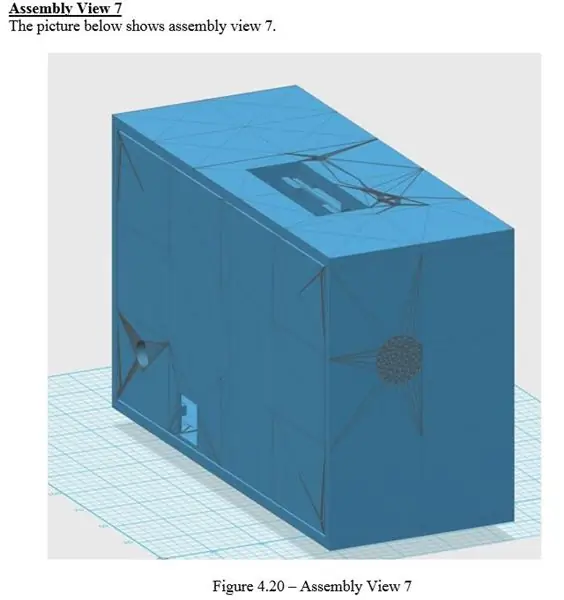
Schritt 32: Konstruktion - Kleben Sie die obere, vordere und untere Hälfte

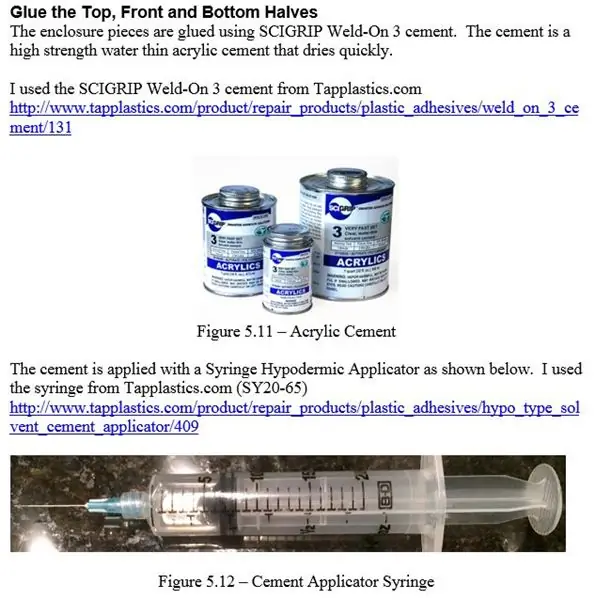
Schritt 33: Konstruktion - Kleben Sie die vorderen Hälften
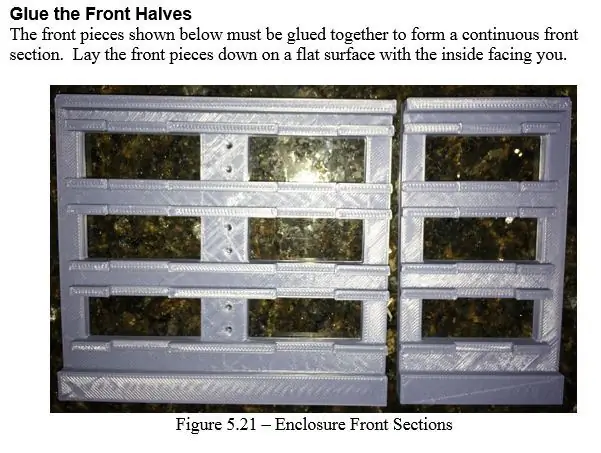

Schritt 34: Konstruktion - Kleben Sie die oberen Hälften
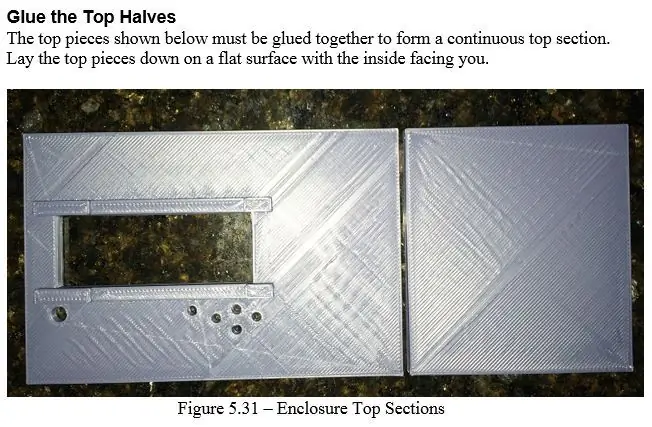
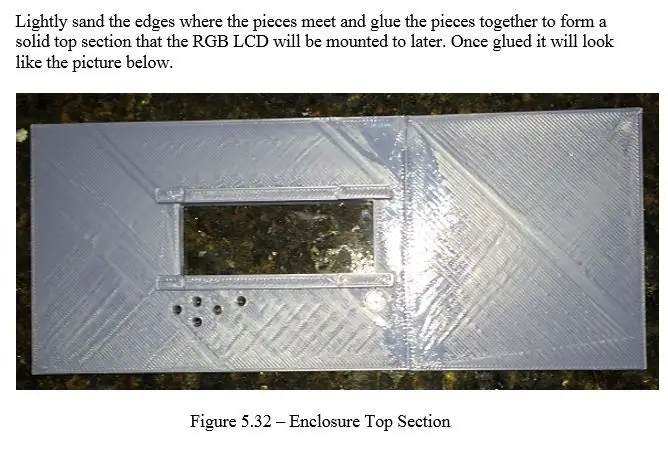
Schritt 35: Konstruktion - Kleben Sie die hinteren Hälften
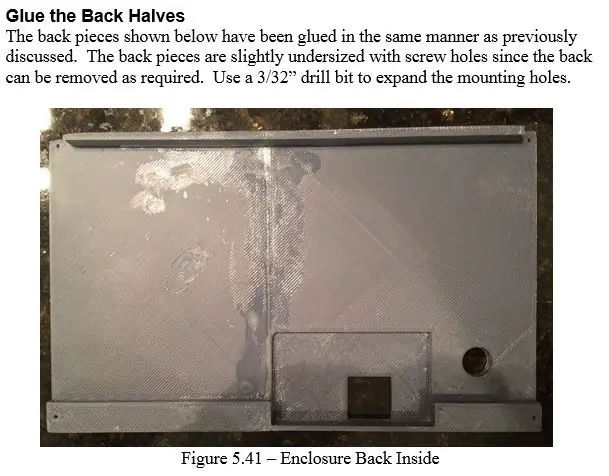
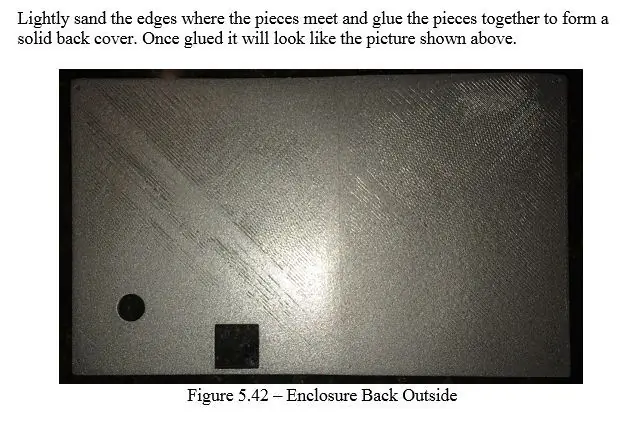
Schritt 36: Konstruktion - Kleben Sie die unteren Hälften
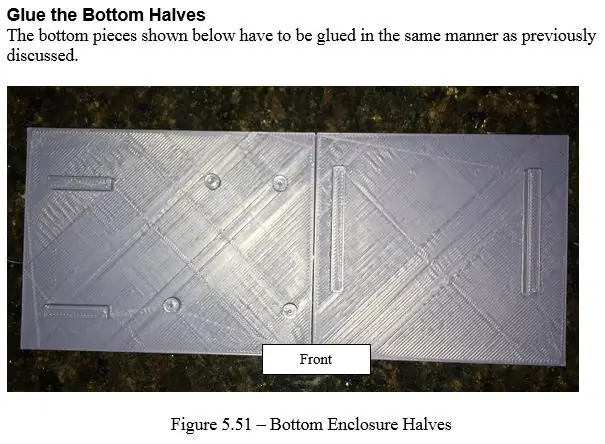
Schritt 37: Konstruktion - Bohren Sie Führungslöcher für LED-Anzeigen / Bohren / Erweitern Sie LED-Montagelöcher
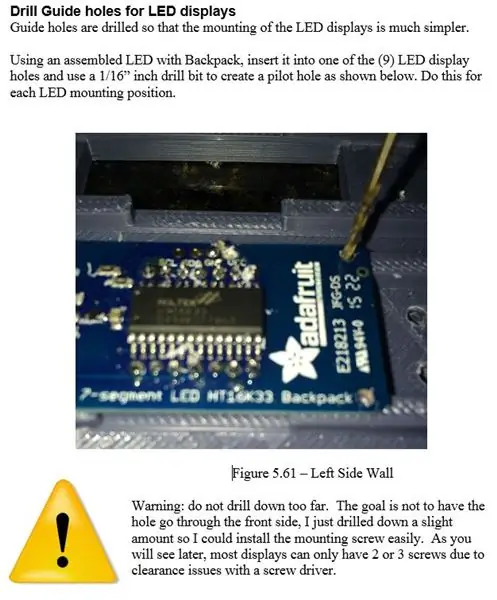
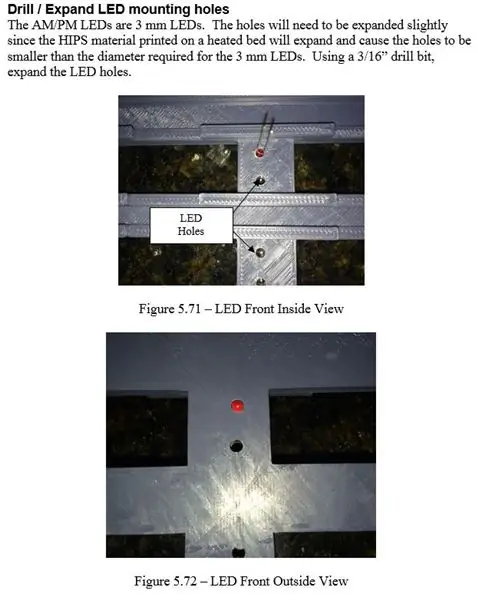
Schritt 38: Konstruktion - Bohrführungslöcher für RGB-LCD-Display
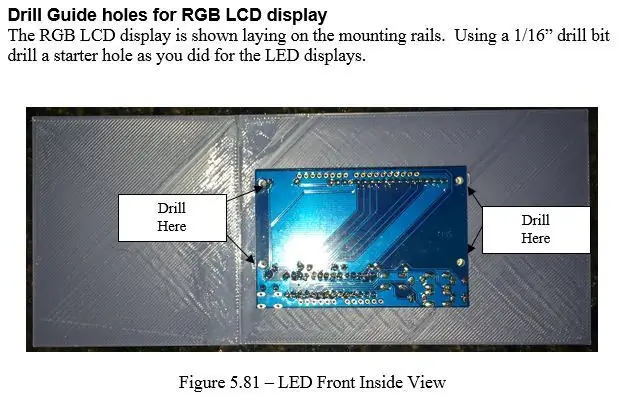
Schritt 39: Konstruktion - Bohren / RGB-LCD-Druckknopf erweitern / Kontrastlöcher
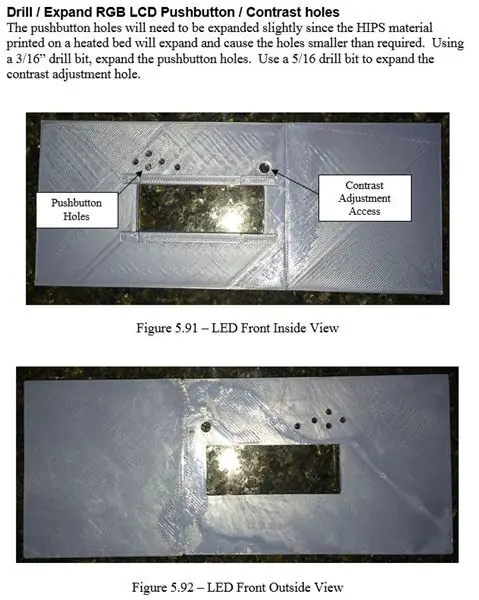
Schritt 40: Konstruktion - Layout der linken und rechten Seite
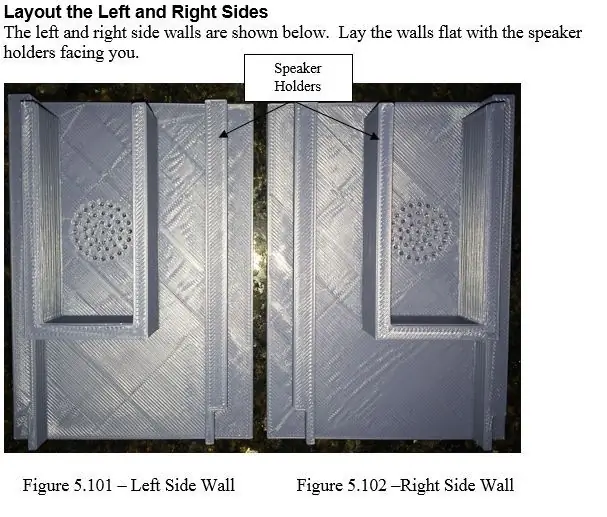
Schritt 41: Aufbau - Setzen Sie die Lautsprecherabdeckungen und Lautsprecher ein
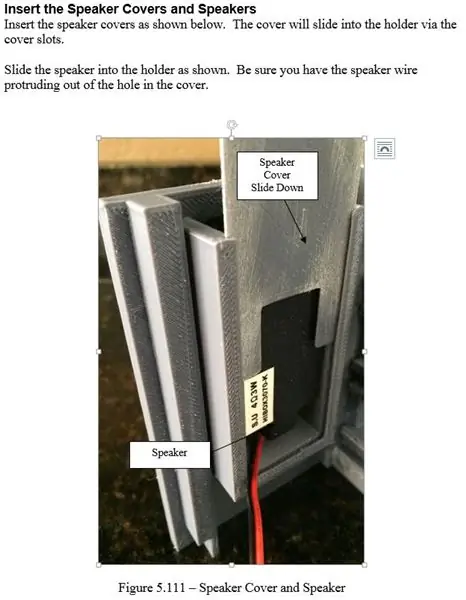
Schritt 42: Konstruktion - Kleben Sie das Gehäuse
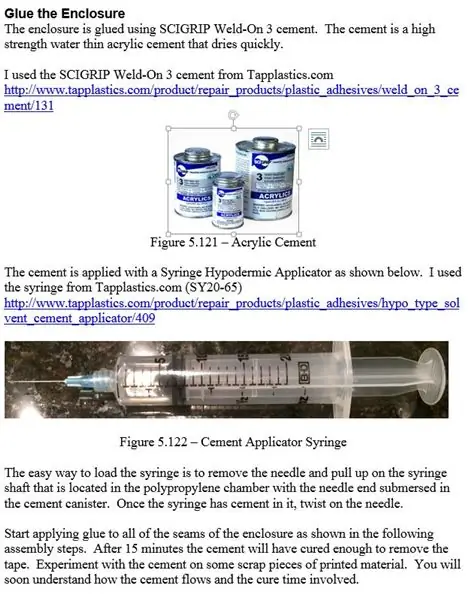
Schritt 43: Konstruktion - Gehäuse zusammenbauen
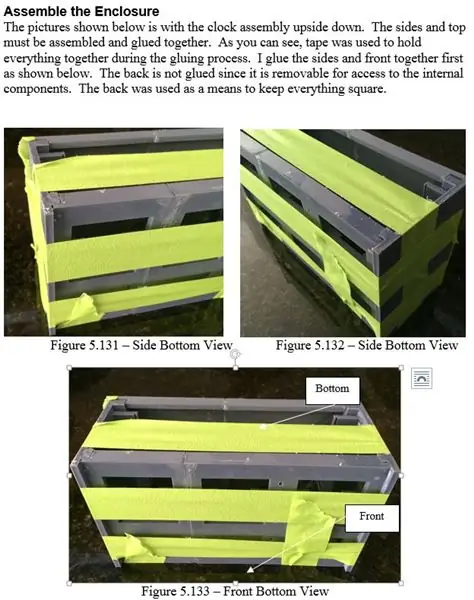
Schritt 44: Konstruktion - Gehäuse zusammenbauen
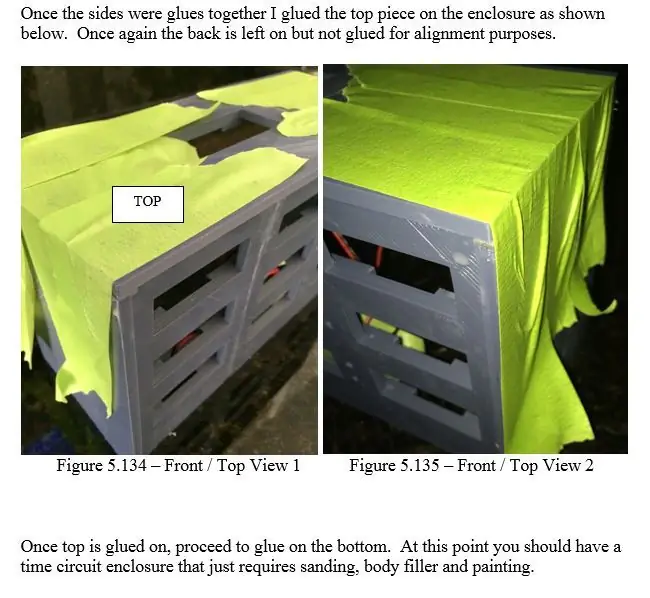
Schritt 45: Konstruktion - Bereiten Sie das Gehäuse für die Malerei vor
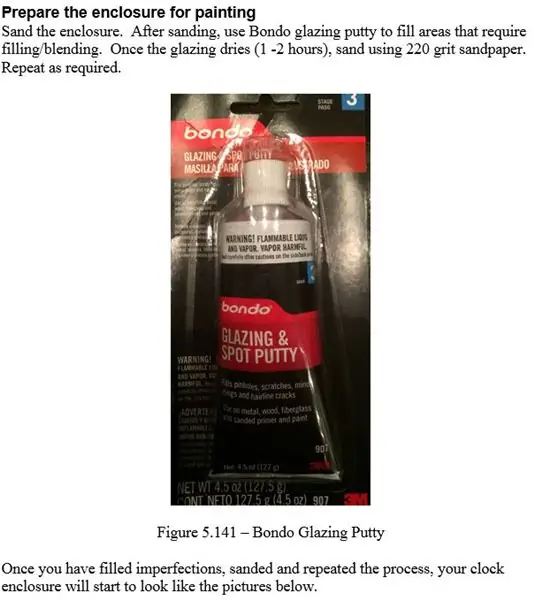
Schritt 46: Konstruktion - Bereiten Sie das Gehäuse für die Malerei vor
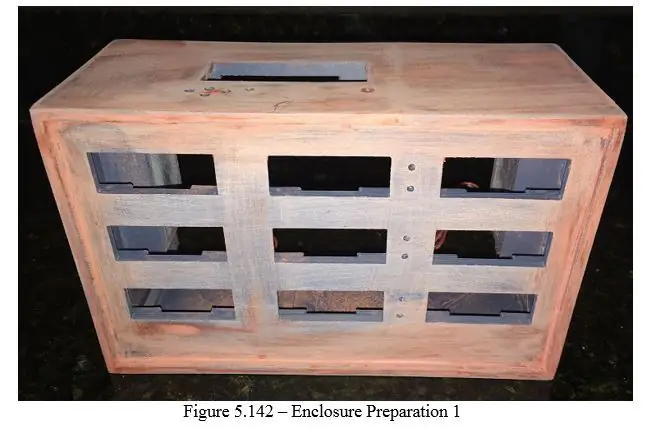
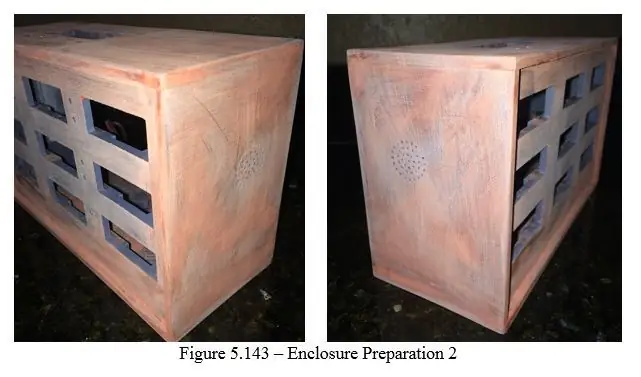
Schritt 47: Konstruktion - Gehäuse lackieren
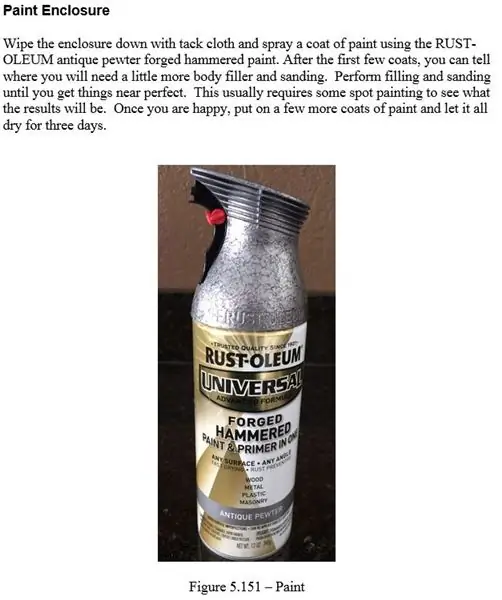
Schritt 48: Konstruktion - Gehäuse lackieren
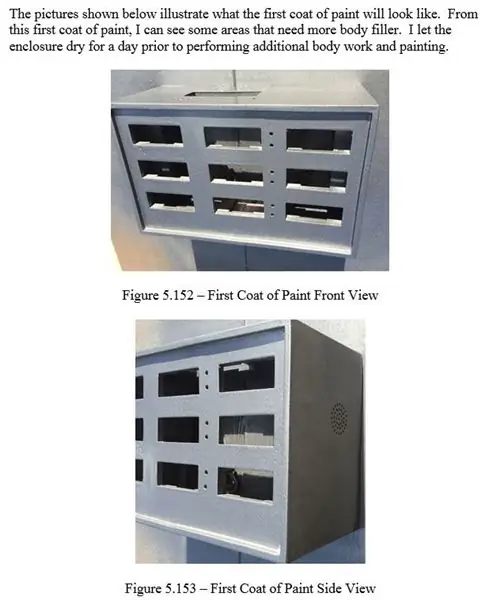
Schritt 49: Aufbau - Music Maker zusammenbauen
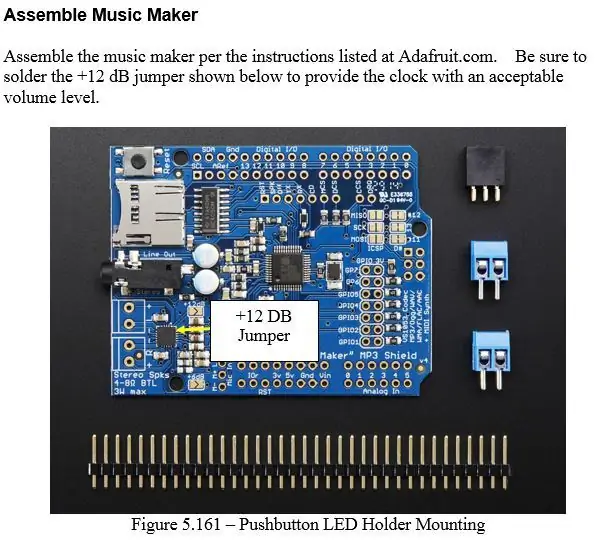
Schritt 50: Aufbau - Verdrahten und montieren Sie die 4-stelligen LED-Anzeigen
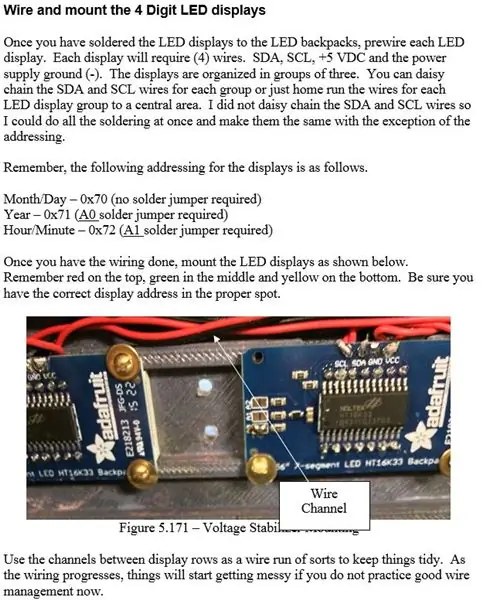
Schritt 51: Aufbau - AM/PM-LEDs verdrahten und montieren
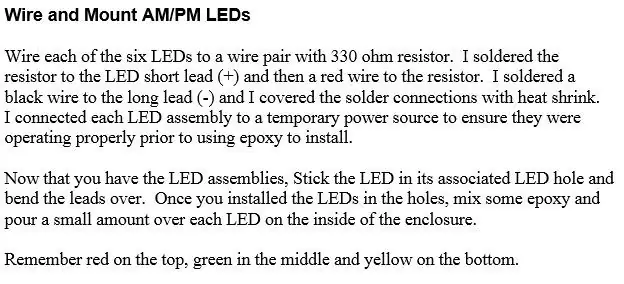
Schritt 52: Aufbau - Montieren Sie den Spannungsstabilisator

Schritt 53: Konstruktion - Montieren Sie das Arduino Uno
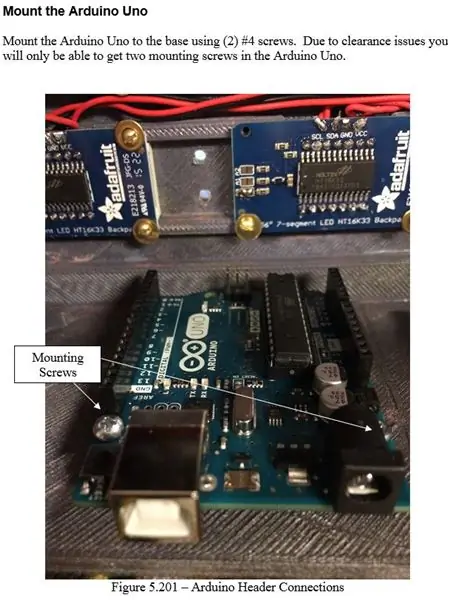
Schritt 54: Aufbau - Montieren Sie das RGB-LCD-Display
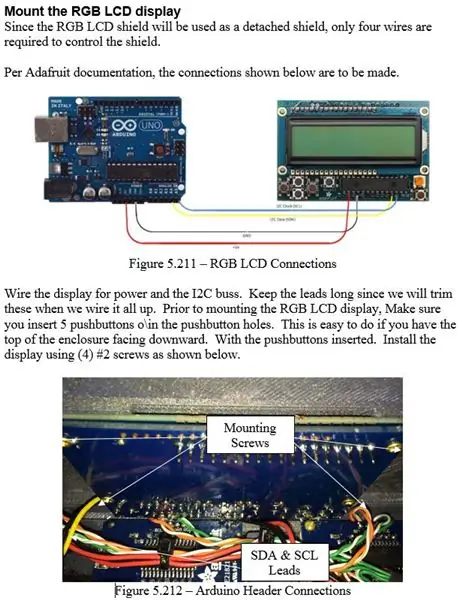
Schritt 55: Aufbau - Schaltplan
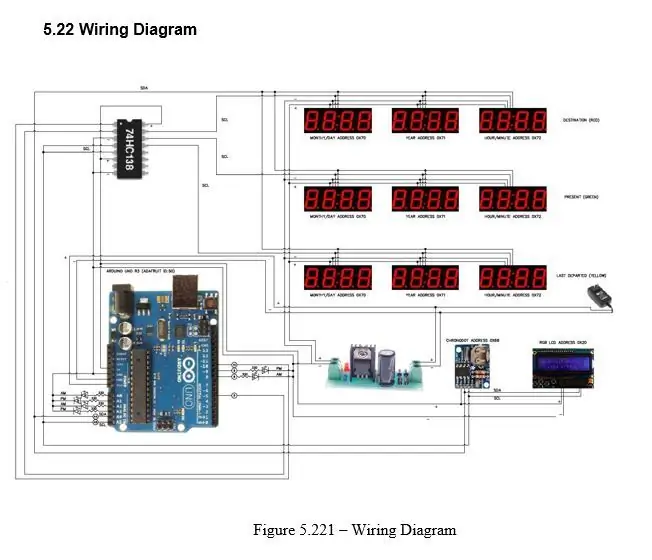
Schritt 56: Konstruktion - Verdrahten Sie die Perma-Proto-Platine
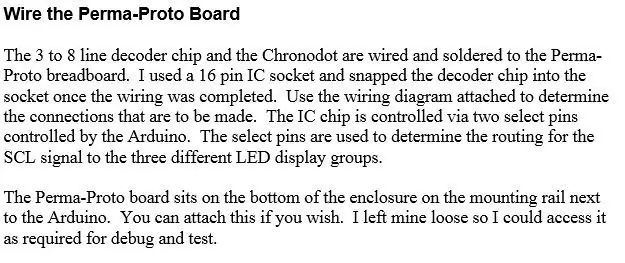
Schritt 57: Konstruktion - Verdrahten Sie das Schraubschild und installieren Sie Arduino
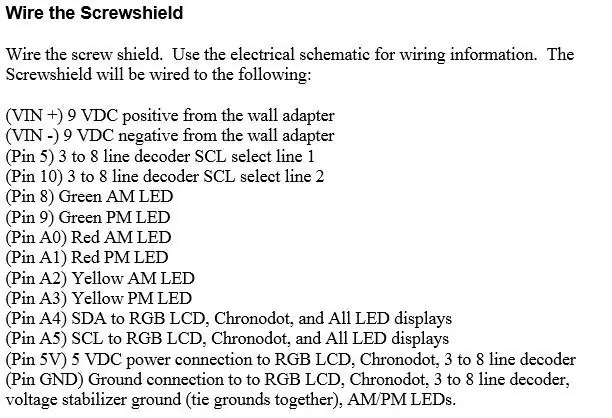
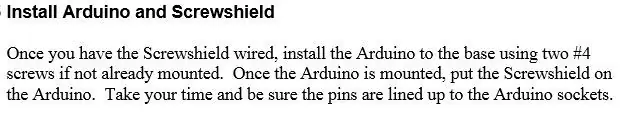
Schritt 58: Aufbau - Music Maker auf Schraubschild installieren
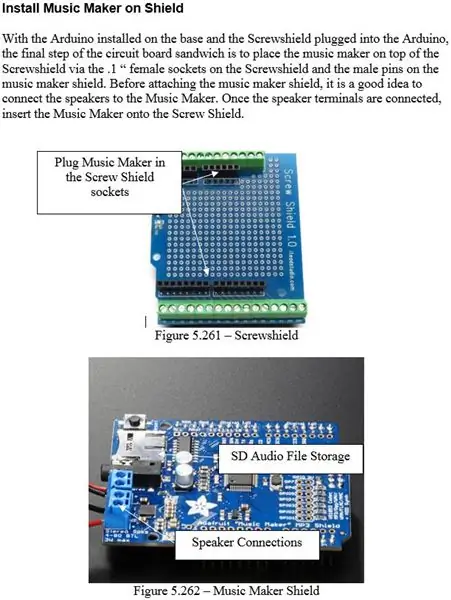
Schritt 59: Konstruktion - Mount / Wire DC Barrel Connector
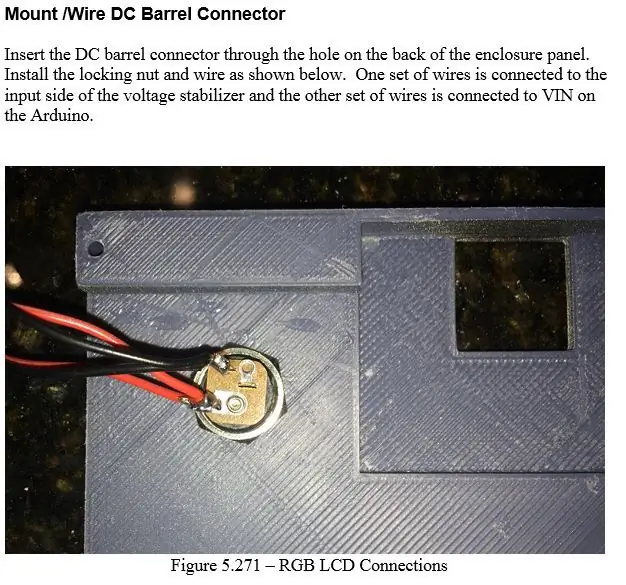
Schritt 60: Konstruktion - Abziehbilder installieren
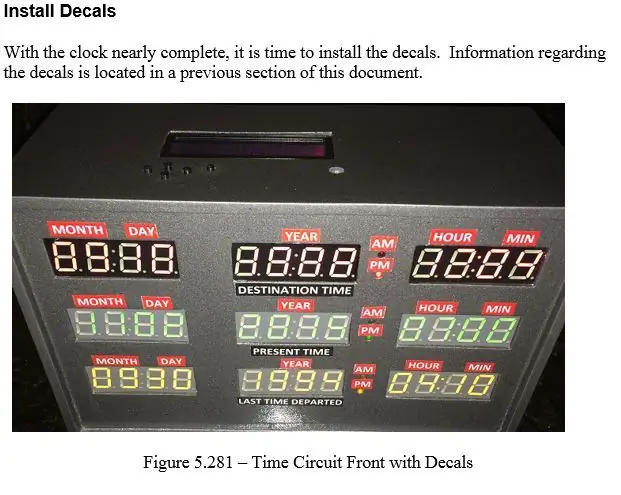
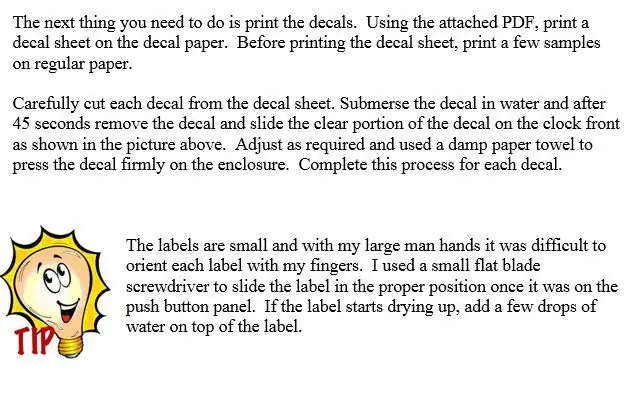
Schritt 61: Konstruktion - Abziehbilder installieren
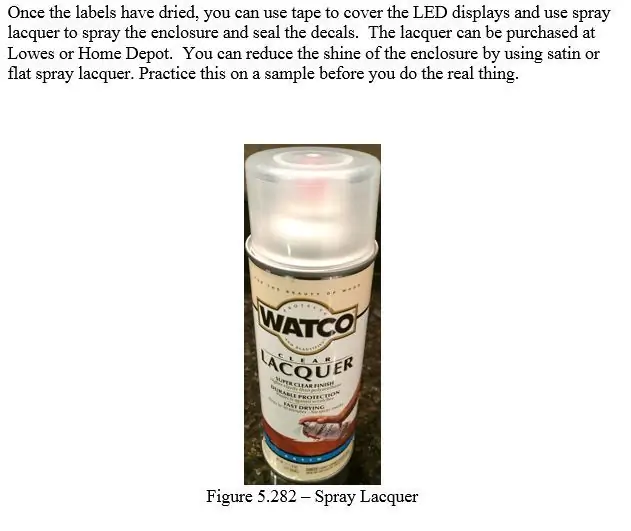
Schritt 62: Konstruktion - Basis / Stoßfänger anbringen
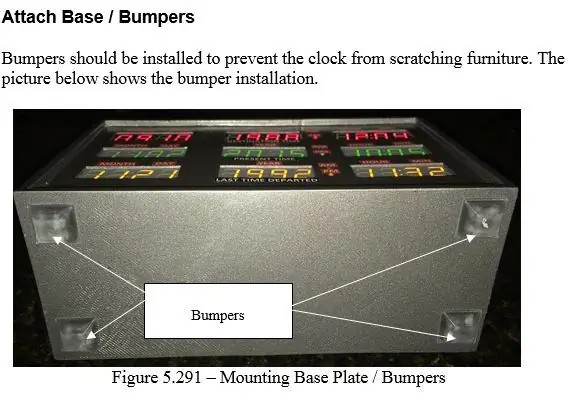
Schritt 63: Aufbau - Stromanschluss herstellen
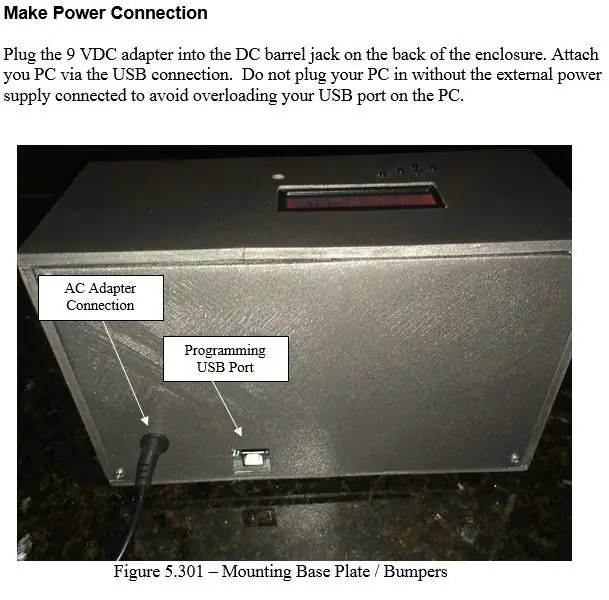
Schritt 64: RGB-LCD-Betrieb
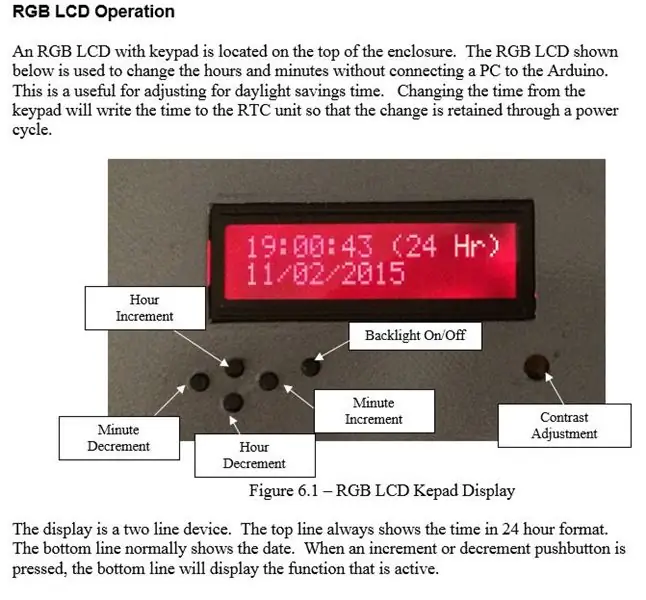
Schritt 65: RGB-LCD-Betrieb - Stundeninkrement / -dekrement
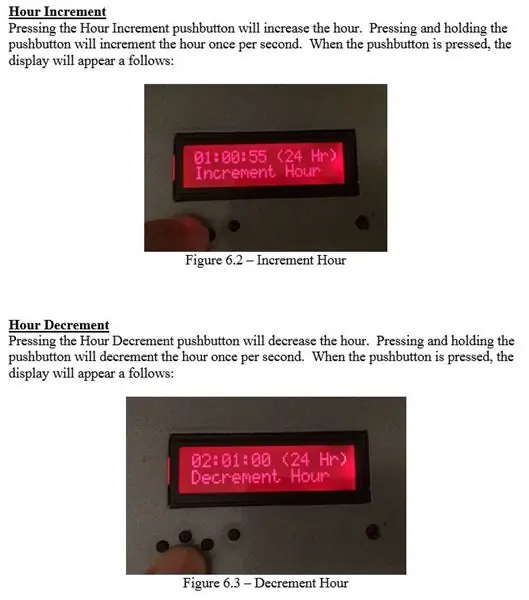
Schritt 66: RGB-LCD-Betrieb - Minuteninkrement / -dekrement
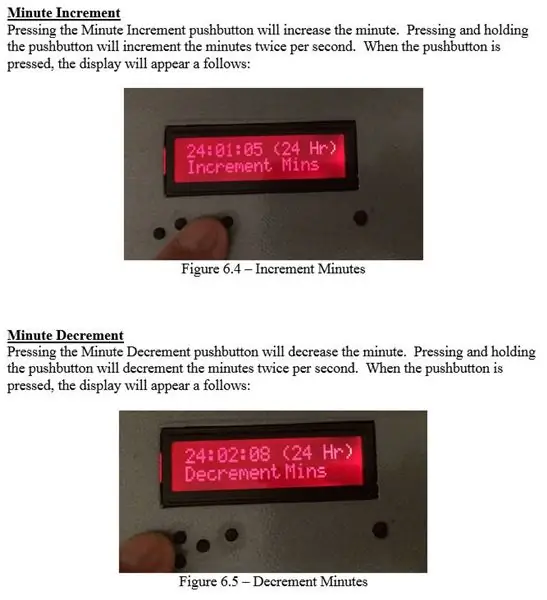
Schritt 67: RGB-LCD-Betrieb - Hintergrundbeleuchtung und Kontrast
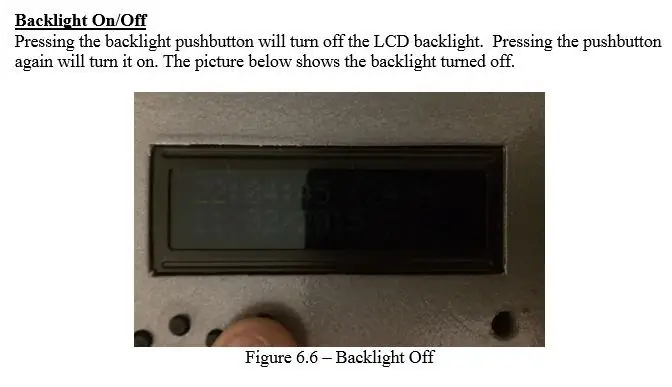
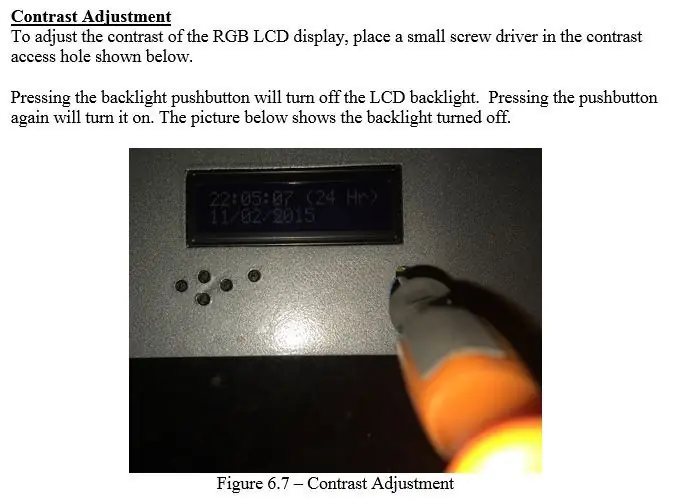
Schritt 68: Zeitanzeigen
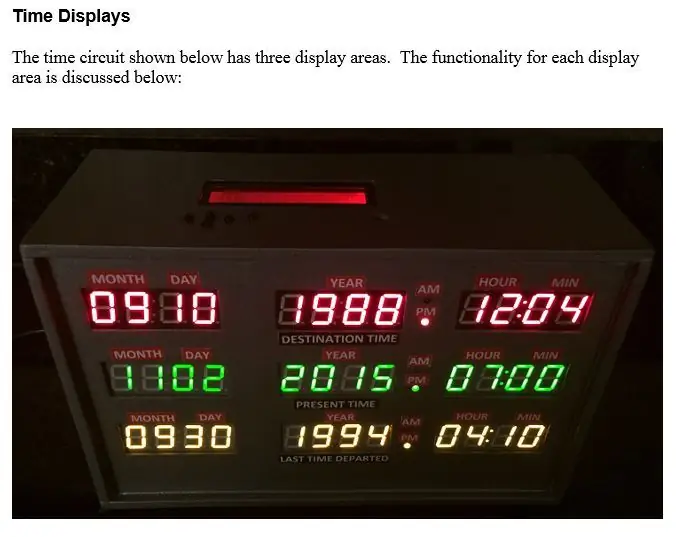
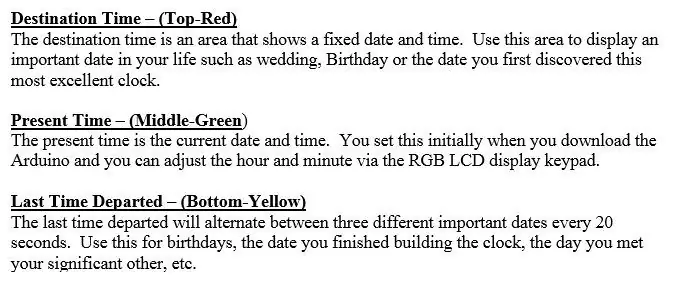
Schritt 69: Zeitansage
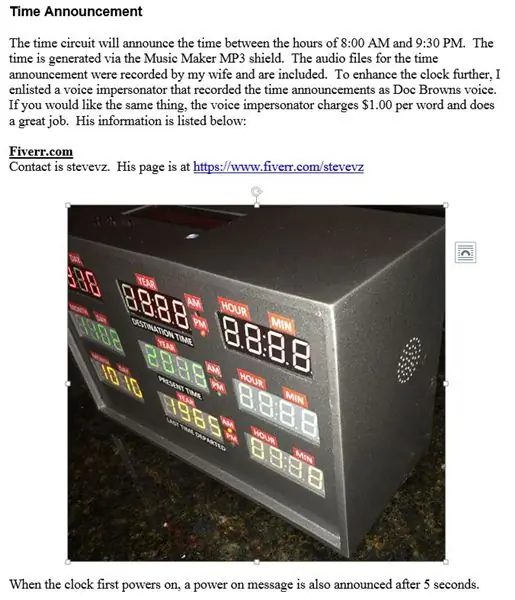
Schritt 70: Einschaltsequenz
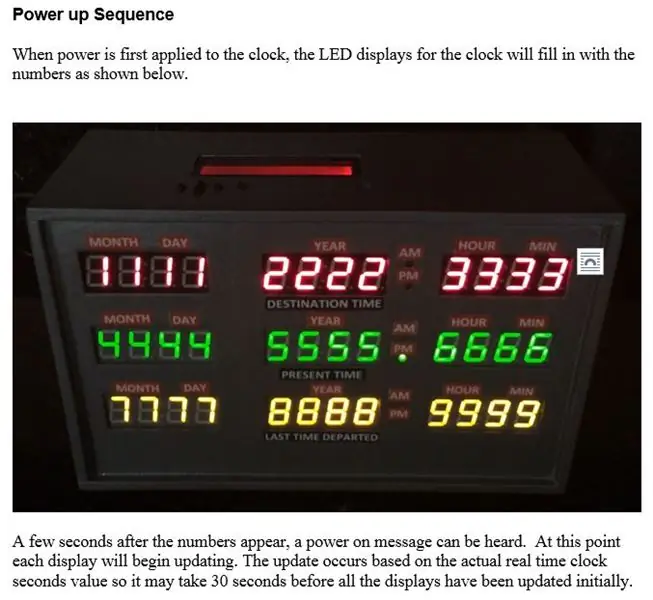
Schritt 71: Teileliste
ADAFRUIT
Arduino Uno R3 - Adafruit.com Produkt-ID: 50
Adafruit "Music Maker" MP3-Shield für Arduino mit 3W Stereo-Verstärker - Adafruit.com Produkt-ID: 1788
ChronoDot Echtzeituhr - Adafruit.com Produkt-ID: 255
Geschlossenes Stereo-Lautsprecherset - 3W 4 Ohm - Adafruit.com Produkt-ID: 1669
SD/MicroSD-Speicherkarte (4 GB SDHC) - Adafruit.com Produkt-ID: 102
Perma-Proto Half Size Breadboard - Adafruit.com Produkt-ID: 1609
AMAZONAS
Amazon.de
www.amazon.com/gp/product/B00ZLVF670?psc=1&redirect=true&ref_=oh_aui_search_detailpage
OMNIHIL AC/DC 9V 2A Hochwertiges Netzteil - Amazon.de
www.amazon.com/gp/product/B00CAC399U?psc=1…
SMAKN® L7805 LM7805 3-poliger Spannungsstabilisator 5V Spannungsstabilisator Leistungsmodul - Amazon.de
www.amazon.com/gp/product/B00RKY0NP6?psc=1…
Arduino Proto Schraubenschild - Amazon.de
www.amazon.com/gp/product/B00HBVVKPA?psc=1…
Lowes
Farbe - Rustoleum Forged Pewter
Schrauben - #2 x 3/8" und #4 x ½"
Lulzbot.com
Grey Hips Filament - Lulzbot.com Grey HIPS 3mm, 1kg, Filament (ESUN)
Schwarzes ABS Filament - Lulzbot.com Schwarzes ABS 3mm, 1kg, Filament
Kleber (SCIGRIP Weld-On 3 Zement)
Tapplastics.com
Kleber (SCIGRIP Weld-On 3 Cement) - Tapplastics.com
www.tappplastics.com/product/repair_product…
Klebstoffapplikatoren - Tapplastics.com
www.tappplastics.com/product/repair_product…
Autozone
Bondo Glasurspachtel


Zweiter Preis im Wettbewerb „Zurück in die Zukunft“
Empfohlen:
Powerbank unter 10 $! - Heimwerken - 3D gedruckt: 6 Schritte (mit Bildern)

Powerbank unter 10 $! | Heimwerken | 3D-gedruckt: Die heutige Smartphone-Industrie produziert viel zu leistungsstarke Telefone, als wir in den 90er Jahren erwartet hatten, aber es gibt nur eine Sache, die ihnen fehlt, nämlich die Batterie, sie sind am schlimmsten. Und die einzige Lösung, die wir jetzt haben, ist eine Powerbank. In diesem Video zeige ich dir, wie
Automatischer Gartenbewässerer - 3D gedruckt - Arduino: 10 Schritte (mit Bildern)

Automatischer Gartenbewässerer | 3D gedruckt | Arduino: Ich bin ein begeisterter Gärtner, aber Ihre Pflanzen während Trockenperioden von Hand zu gießen, dauert einige Zeit. Dieses Projekt befreit mich vom Gießen, damit ich an meinen anderen Projekten arbeiten kann. Es ist auch großartig, sich um den Garten zu kümmern, während Sie nicht zu Hause sind, und die Pflanze
Artefakte aus der Zukunft am Pier 9 herstellen – wikiHow

Wie man am Pier 9 Artefakte aus der Zukunft herstellt: Was sind Artefakte aus der Zukunft? wie in 10, 20 oder 50 Jahren. Arti
So betreten Sie die Ghetto-Matrix (DIY Bullet Time) – wikiHow

So betreten Sie die Ghetto-Matrix (DIY Bullet Time): Das Folgende ist ein Tutorial, wie Sie Ihr eigenes billiges, tragbares und haubenartiges Bullet-Time-Kamera-Rig im Handumdrehen bauen können. Dieses Rig wurde vom Graffiti Research Lab und dem Regisseur Dan the Man entworfen, um in einem Hip-Hop-Musikvideo für un
So bauen Sie eine Uhr, die die Zeit an die Wand projiziert – wikiHow

So bauen Sie eine Uhr, die Zeit an die Wand projiziert: Dieses Instructable zeigt Ihnen, wie Sie eine Projektoruhr bauen. Mit diesem Gerät können Sie die Zeit an die Wand projizieren. Basierend auf einem kleinen LCD-Wecker (nicht zu klein, sondern kann nicht projiziert und bearbeitet werden) ist dies eine gute Möglichkeit
